
Quick Pollを使ってDiscordでアンケートを作ろう
こんにちは、Quick Pollの開発と運営を行っているGrapeColorです。
この記事ではQuick Pollの導入方法から基本的な使い方までを、簡単にご紹介します。
基本編: Quick Pollとは何か
Quick PollはDiscordで簡単なコマンドを使って、選択式のアンケートを作成できるBOTです。
各選択肢に票を募って、多数決をとることがきます。
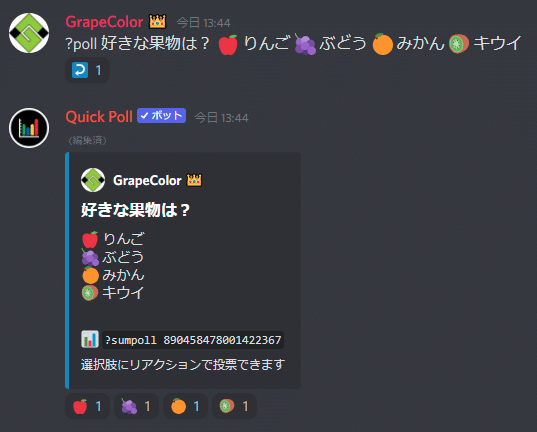
BOTとはユーザーの操作に応じて便利な機能を提供してくれるもので、Discordのサーバー上で動くアプリの一種だと思って頂いて差し支えありません。
基本編: 導入方法
Quick Pollの導入は下のリンクから行えます。
操作手順は
①[サーバーに追加]から導入したいサーバーを選ぶ
②[はい]をクリック
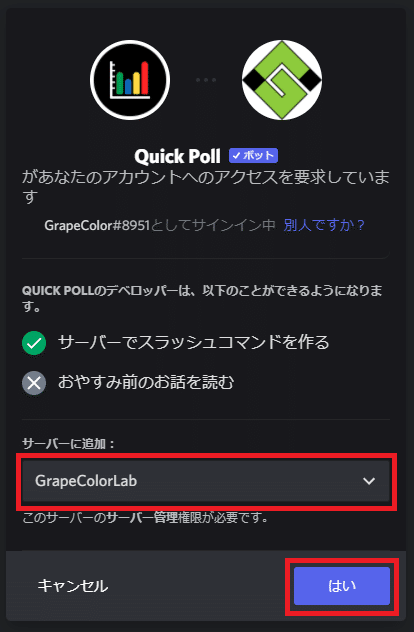
③[認証]をクリック
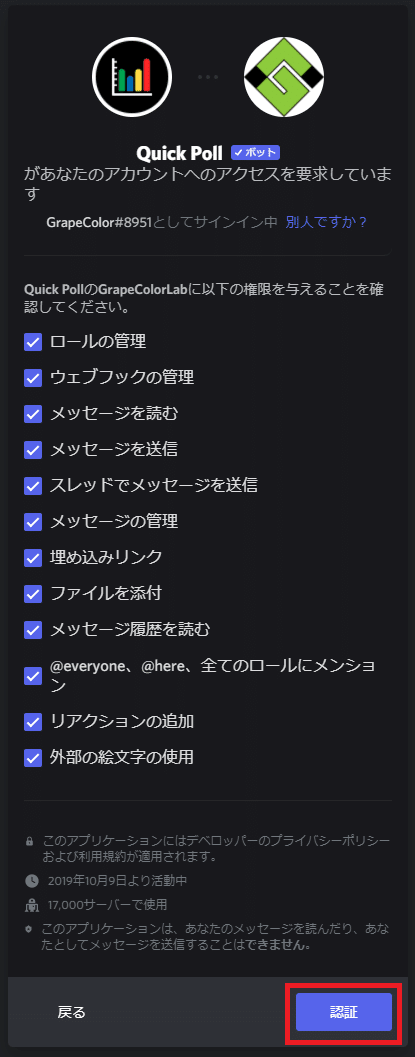
となります。
最後にこのような画面が表示されれば、導入完了です。
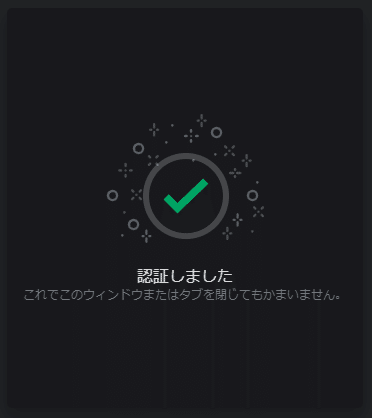
なお、BOTをサーバーへ導入するには、そのサーバーの管理権限が必要となります。
基本編: アンケートを作る
Quick Pollではコマンド文を使ってアンケートを作成します。
最初のうちは慣れないと思いますが、慣れてしまえば非常にシンプルで簡単です。
コマンド文の入力に使うのは、いつもメッセージを送信している、こちらのテキストボックスになります。

コマンド文を構成する要素は大きく分けて2つあり、『コマンド名』と『パラメーター』になります。
『コマンド名』は、どのコマンドを使うか決めるものであり、Quick Pollではアンケートを作成する『?poll』『?expoll』、作成したアンケートを集計する『?sumpoll』『?endpoll』『?csvpoll』などがあります。
コマンド文はこの『コマンド名』から必ず始まり、コマンド文の中に1つしかありません。
『パラメーター』は、例えばアンケートを作成をする場合であれば、質問文や選択肢の文など、アンケートを構成する要素を指定するものです。
先程の『コマンド名』の後に続き、コマンド文の中に複数存在します。
『コマンド名』と各『パラメーター』はスペースか改行で区切ります。
実際の例を見てみましょう。
ここでは『?poll』コマンドを例にアンケートを作成してみます。
例えばミーティングの時間を、いくつかの候補の中から多数決で選びたい場合を考えてみましょう。
アンケートの内容は、
質問文「ミーティングの都合のいい時間は?」
選択肢1「18時から」
選択肢2「19時から」
選択肢3「20時から」
選択肢4「21時から」
とすると、
?poll ミーティングの都合のいい時間は? 18時から 19時から 20時から 21時からとなります。
この例では、「?poll」が『コマンド名』、「ミーティングの都合のいい時間は?」「18時から」「19時から」「20時から」「21時から」が『パラメーター』になります。
そしてこのコマンド文を実際にチャンネルで送信してみると、このようなアンケートが作成されます。

基本編: アンケートを編集する
アンケートは送信したコマンド文に↩️リアクションが付いている間(5分間)はコマンド文を直接編集することで、アンケートの内容を変えることができます。

なお、編集する度に投票された票数はリセットされます。
基本編: アンケートを取り消す
アンケートは送信したコマンド文に↩️リアクションが付いている間(5分間)、↩️リアクションを押すことによってアンケートを取り消すことができます。

基本編: アンケートに答える
作成したアンケートに票を入れてもらいましょう。
先ほど作成したアンケートを元に説明します。
作成されたアンケートの下には、選択肢に対応したリアクションが追加されます。
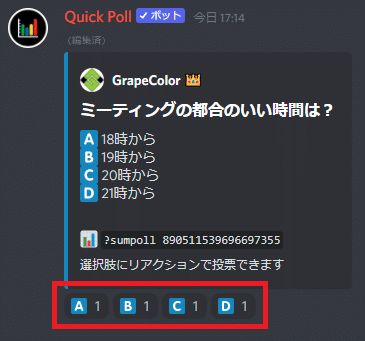
ここで例えば、「19時から」を選びたい場合、これに対応する『C』のリアクションをクリックします。
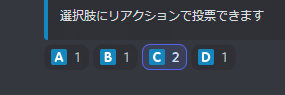
アンケートへの回答はこれだけで完了です。
もちろん、他の選択肢を選び直すことも、複数の選択肢に答えることも可能です。
なお、表示されるリアクション数は投票数より1多くなるため、ご注意ください。
基本編: アンケートを集計する
投票してもらったアンケートを集計しましょう。
先ほど作成したアンケートの選択肢の下に、集計用のコマンド文が表示されています。
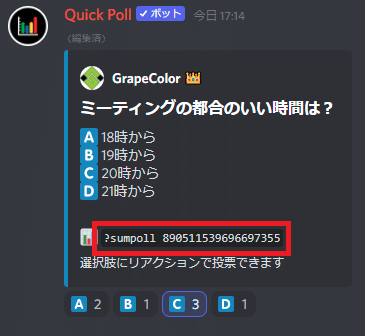
このコマンド文をそのままコピーし、メッセージとして送信します。
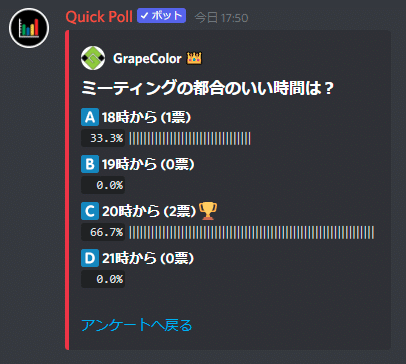
するとこのような集計結果が表示され、各選択肢への票数と割合、グラフなどが表示され、1番票数を獲得した選択肢の横に🏆が表示されます。
詳しい使い方
Quick Pollの詳しい使い方はこちらをご覧ください。
ご質問・ご要望・不具合のご報告など
Quick Pollについてご質問やご要望、また不具合のご報告などがございましたら、以下のリンクからDiscordのサポートサーバーへ参加していただき、サーバー内の案内に従ってください。
最後までお読みいただいて、ありがとうございました。
この記事が気に入ったらサポートをしてみませんか?
